Peatage Facebooki sõbrad teie tegevust nägemast

Selles juhendis kavatsesime teile näidata, kuidas saate takistada oma Facebooki sõpradel teie tegevusi, meeldimisi ja sõbraloendit nägemast.
Kui te ei soovi, et teised inimesed näeksid, keda te Facebookis jälgite, peate muutma oma privaatsusseadeid. Samuti saate muuta seda, kes näevad teie jälgitavaid lehti ja loendeid. Järgige allolevaid juhiseid oma jälgitavate loendi privaatseks muutmiseks.
Klõpsake oma profiilipildil ja minge lehele Sõbrad .
Klõpsake valikul Rohkem valikuid ja valige Muuda privaatsust . Valik asub ekraani paremas servas valiku Otsi sõpru kõrval.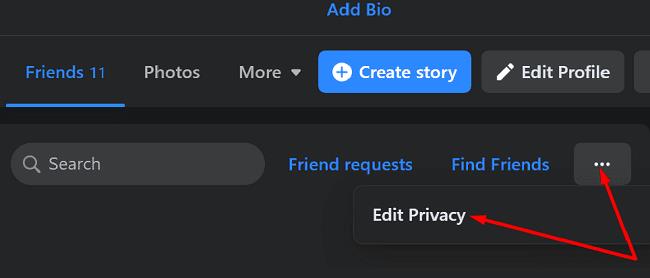
Jaotises Jälgimine valige Ainult mina . Sel viisil olete ainus inimene, kes näeb, keda jälgite.
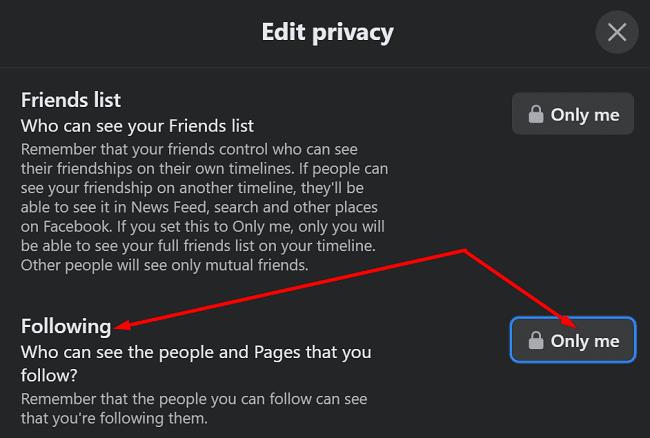
Pidage meeles, et see seade kehtib ainult teie sõprade loendi kohta. Kui aga jälgite kedagi Facebookis, võivad teie sõbrad siiski oma uudistevoos selle kohta märguannet näha.
Inimesed, keda jälgite, võivad samuti saada märguande, kui hakkate neid jälgima. Kui nad teavitused keelavad, näevad nad teie nime oma jälgijate loendis. Lisaks võivad nad otsustada oma jälgijate nimekirja avalikkusele nähtavaks teha. See tähendab, et kui teie sõbrad külastavad teie jälgitava inimese profiili, näevad nad teie nime oma jälgijate loendis.
Muide, kui te ei soovi enam kedagi jälgida, saate kasutada valikut Unfollow.
Klõpsake oma profiilipildil, valige Sõbrad ja seejärel suvandil Järgnev .
Otsige üles isik või leht, kelle jälgimise soovite lõpetada. Hõljutage kursorit selle lehe kohal, kuni hiirekursor muutub käeks, ja klõpsake valikul Rohkem valikuid . Seejärel valige Jälgi sätteid .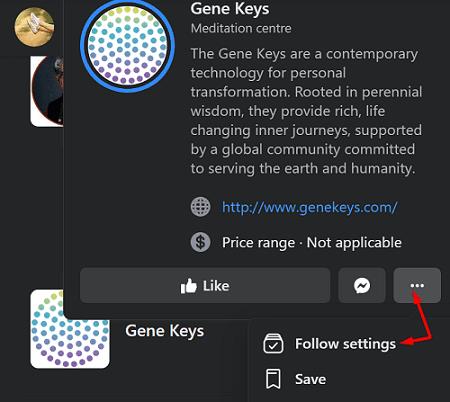
Vajutage nuppu Lõpeta jälgimine .
Hea uudis on see, et nad ei saa märguannet, et olete nende jälgimise lõpetanud.
Kui te ei soovi, et teised inimesed näeksid, keda te Facebookis jälgite, saate muuta oma privaatsusseadeid ja peita selle teabe uudishimulike pilkude eest. Sama kehtib ka siis, kui te ei soovi, et teised kasutajad näeksid, milliseid lehti te jälgite.
Kasulike privaatsusnõuannete saamiseks vaadake allolevaid juhendeid.
Selles juhendis kavatsesime teile näidata, kuidas saate takistada oma Facebooki sõpradel teie tegevusi, meeldimisi ja sõbraloendit nägemast.
Teie Facebooki sõbrad saavad tutvumisteenuse kasutamisest teada saada kahel viisil: kui ütlete neile või lisavad nad teid oma armumiste loendisse.
Üksikasjalikud juhised oma Facebooki profiilipildi muutmiseks arvuti brauseris või mobiilseadmes.
Näitame teile, kuidas Facebooki olekut töölaualt, iOS-ist või Androidist kustutada.
Facebooki turuplatsi ikoon on meile kõigile tuttav – või vähemalt enamik meist. Ikoon asub teie rakenduse ekraanimenüü keskel aadressil
Facebook lisas mõni aeg tagasi funktsiooni "Go live" – see võimaldab teil näidata oma sõpradele mitte ainult salvestust toimuvast, vaid ka tegelikku otsepilti
Siit saate teada, kuidas teada saada, kas keegi on teid WhatsAppis, Instagramis või Facebookis blokeerinud.
Kui te ei saa teatud Facebooki lehte külastada, kuna andmete toomisel ilmnes tõrge, logige oma kontolt välja ja seejärel uuesti sisse.
Kui te pole üks väheseid lapsevanemaid, kes ei võimalda oma lastele juurdepääsu tehnoloogiale, on teie lapsel tõenäoliselt telefon või tahvelarvuti, mida ta kasutab
Kuidas leida Facebookis sõpradele sõbrasoovituste saatmise võimalust.
Funktsioon, mida Xboxi mängijad on juba ammu soovinud, on võimalus siduda Facebooki konto Xbox Live'i kontoga, et hõlbustada sõprade leidmist ja lisamist.
Facebooki sõnumite kustutamiseks mõlemast otsast puudutage ja hoidke sõnumit all. Seejärel valige Eemalda. Puudutage valikut Tühista saatmine.
Facebook on suurepärane platvorm, mille kaudu saate suhelda lähedaste ja kaugemate sõpradega. Samuti saate jagada ja vaadata teavet paljudelt inimestelt kogu maailmas
Kui teil on probleeme fotode Facebooki üleslaadimisega, veenduge, et kasutate õiget pildifailivormingut. Seejärel värskendage rakendust.
Kui Facebook Messenger ei renderda multimeediumifaile, taaskäivitage rakendus, tühjendage vahemälu ja kontrollige värskendusi.
Sotsiaalmeedia kaasamine on tänapäeval üks peamisi viise, kuidas ettevõtted ja ettevõtted oma klientidega suhtlevad – nii Facebook kui ka Twitter seda teevad
Kuidas keelata Google Chrome'i veebibrauseris automaatselt laadivad tüütud videod.
Facebook Live on suurepärane võimalus vaadata otseülekandeid oma sõpradest või muudest allikatest, mida jälgite, kuid hõljuvaid reaktsioone, mis jooksevad üle peaaegu iga
Kuid kui te ei soovi, et Facebook teataks kõigile teie sünnipäevast, saate selle teabe varjamiseks teha järgmist.
Selles juhendis näitame teile täpselt, kuidas saate blokeerida Facebooki juurdepääsu oma fotodele ja kaitsta oma privaatsust.
Kas olete kunagi kulutanud aega Facebooki postituse loomisele, kuid ei leidnud mustandit? Siit leiate kõik vajalikud teadmised, et Facebooki mustandite leidmine oleks lihtne ja mugav.
Internetis navigeerimine tundub sageli nagu reis teadmiste piiritusse ookeani, kus teie lemmikveebisaidid ja -veebilehed on tuttavad
Kasutage Microsoft Edge Dropi ja jagage hõlpsalt faile ja sõnumeid seadmete vahel, järgides neid algajasõbralikke samme.
Vaadake, kui lihtne on arvutis ja Android-seadmes Google Mapsis marsruute salvestada ja jagada. Vaadake neid algajasõbralikke samme.
Funktsiooniga seotud probleemide lahendamiseks ja kasutamata vahelehtede uuesti laadimise vältimiseks lülitage Google Chrome'is mälusäästja välja.
Kas otsite elujõulist võimalust veebisaidi hostimiseks? Siit saate teada, mis vahe on pühendatud serveri ja jagatud hostimisserveri vahel.
Google Chromesi inkognito režiim on mugav funktsioon, mis võimaldab teil sirvida Internetti ilma sirvimisajalugu salvestamata. Siiski üks puudus
Mulle meeldib oma naabreid lõbustada, muutes oma WiFi-võrgu erinevate naljakate nimede vastu. Kui otsite ideid naljaka WiFi-nime jaoks, siis siin
Sügav linkimine on populaarsust koguv kasutajate ümbersuunamise tehnika. Siit leiate teavet sügava linkimise kohta, et kasutada seda oma veebisaidi või rakenduse liikluse suurendamiseks.
AR on meelelahutuse, töö või äri jaoks Internetis järgmine suur asi. Õppige üksikasjalikult AR-pilve, et saada teadlikuks kasutajaks.


























